ਵਿਸ਼ਾ - ਸੂਚੀ
ਡਿਸਟ੍ਰੀਬਿਊਸ਼ਨ ਚਾਰਟ ਡੇਟਾ ਨੂੰ ਵਧੇਰੇ ਤੇਜ਼ੀ ਨਾਲ ਅਤੇ ਅਰਥਪੂਰਨ ਤਰੀਕੇ ਨਾਲ ਕਲਪਨਾ ਅਤੇ ਵਿਸ਼ਲੇਸ਼ਣ ਕਰਨ ਵਿੱਚ ਮਦਦ ਕਰਦੇ ਹਨ। ਇਸ ਨੂੰ ਧਿਆਨ ਵਿੱਚ ਰੱਖਦੇ ਹੋਏ, ਇਹ ਲੇਖ ਐਕਸਲ ਵਿੱਚ ਇੱਕ ਡਿਸਟਰੀਬਿਊਸ਼ਨ ਚਾਰਟ ਬਣਾਉਣ ਲਈ ਉਪਯੋਗੀ ਤਰੀਕਿਆਂ ਦਾ ਪ੍ਰਦਰਸ਼ਨ ਕਰਦਾ ਹੈ।
ਪ੍ਰੈਕਟਿਸ ਵਰਕਬੁੱਕ ਡਾਊਨਲੋਡ ਕਰੋ
ਤੁਸੀਂ ਲਿੰਕ ਤੋਂ ਅਭਿਆਸ ਵਰਕਬੁੱਕ ਨੂੰ ਡਾਊਨਲੋਡ ਕਰ ਸਕਦੇ ਹੋ ਹੇਠਾਂ।
ਡਿਸਟਰੀਬਿਊਸ਼ਨ ਚਾਰਟ.xlsx
2 ਐਕਸਲ ਵਿੱਚ ਡਿਸਟਰੀਬਿਊਸ਼ਨ ਚਾਰਟ ਬਣਾਉਣ ਦੇ ਤਰੀਕੇ
<0 ਖੁਸ਼ਕਿਸਮਤੀ ਨਾਲ, ਤੁਸੀਂ Microsoft Excelਦੀ ਵਰਤੋਂ ਕਰਦੇ ਹੋਏ ਇੱਕ ਡਿਸਟ੍ਰੀਬਿਊਸ਼ਨ ਚਾਰਟਵਿੱਚ ਆਸਾਨੀ ਨਾਲ ਇਸ ਡੇਟਾਸੈਟ ਨੂੰ ਦਰਸਾ ਸਕਦੇ ਹੋ। ਇਸ ਲਈ, ਬਿਨਾਂ ਕਿਸੇ ਦੇਰੀ ਦੇ, ਆਓ ਤਰੀਕਿਆਂ ਦੀ ਖੋਜ ਕਰੀਏ!1. ਐਕਸਲ ਵਿੱਚ ਇੱਕ ਫ੍ਰੀਕੁਐਂਸੀ ਡਿਸਟਰੀਬਿਊਸ਼ਨ ਚਾਰਟ ਬਣਾਉਣਾ
A ਫ੍ਰੀਕੁਐਂਸੀ ਡਿਸਟ੍ਰੀਬਿਊਸ਼ਨ ਜਾਂ ਹਿਸਟੋਗ੍ਰਾਮ ਰੇਂਜਾਂ ਜਾਂ ਬਿੰਨਾਂ ਵਿੱਚ ਡੇਟਾ ਨੂੰ ਦਰਸਾਉਂਦਾ ਹੈ, ਜਿਸ ਨਾਲ ਡੇਟਾ ਦੀ ਵਿਆਖਿਆ ਕਰਨਾ ਆਸਾਨ ਹੋ ਜਾਂਦਾ ਹੈ।
ਆਓ ਮੰਨੀਏ ਕਿ ਸਾਡੇ ਕੋਲ ਓਕਮੋਂਟ ਰਿਜ ਗੋਲਫ ਕਲੱਬ ਲਈ ਜਾਣਕਾਰੀ ਹੈ ਜੋ <1 ਵਿੱਚ ਦਿਖਾਈ ਗਈ ਹੈ।>B4:C14 ਹੇਠਾਂ ਸੈੱਲ। ਇੱਥੇ, ਡੇਟਾਸੈਟ ਕ੍ਰਮਵਾਰ ਕਲੱਬ ਮੈਂਬਰਾਂ ਅਤੇ ਉਹਨਾਂ ਦੀ ਉਮਰਾਂ ਦੇ ਨਾਮ ਦਿਖਾਉਂਦਾ ਹੈ।

1.1 ਫ੍ਰੀਕੁਐਂਸੀ ਫੰਕਸ਼ਨ ਨੂੰ ਲਾਗੂ ਕਰਨਾ ਬਾਰੰਬਾਰਤਾ ਵੰਡ ਚਾਰਟ ਬਣਾਉਣ ਲਈ
ਸਾਡੀ ਪਹਿਲੀ ਵਿਧੀ ਲਈ, ਅਸੀਂ ਇੱਕ ਬਾਰੰਬਾਰਤਾ ਬਣਾਉਣ ਲਈ ਫ੍ਰੀਕੁਐਂਸੀ ਫੰਕਸ਼ਨ ਦੀ ਵਰਤੋਂ ਕਰਾਂਗੇ ਡਿਸਟ੍ਰੀਬਿਊਸ਼ਨ ਚਾਰਟ t ਜਾਂ ਹਿਸਟੋਗ੍ਰਾਮ । ਇਸ ਲਈ, ਇਹਨਾਂ ਸਧਾਰਨ ਕਦਮਾਂ ਦੀ ਪਾਲਣਾ ਕਰੋ।
📌 ਕਦਮ 01: ਬਿਨ ਅਤੇ ਬਾਰੰਬਾਰਤਾ ਦੀ ਗਣਨਾ ਕਰੋ
- ਬਹੁਤ ਸ਼ੁਰੂ ਵਿੱਚ, ਬਿੰਨਾਂ ਲਈ ਇੱਕ ਕਾਲਮ ਜੋੜੋ, ਵਿੱਚ ਇਹ ਕੇਸ, ਉਮਰਬਰੈਕਟ 1 ।
ਹੁਣ, ਇਸ ਡੇਟਾਸੈਟ ਵਿੱਚ, ਉਮਰ ਮੁੱਲ 25 ਤੋਂ ਸ਼ੁਰੂ ਹੁੰਦਾ ਹੈ, ਇਸਲਈ ਅਸੀਂ ਬਿਨ ਦੇ ਸ਼ੁਰੂਆਤੀ ਮੁੱਲ ਨੂੰ ਸੈੱਟ ਕਰਦੇ ਹਾਂ 20 । ਇਸ ਤੋਂ ਇਲਾਵਾ, ਅਸੀਂ 10 ਦਾ ਬਿਨ ਸਾਈਜ਼ ਚੁਣਿਆ ਹੈ।
- ਫਿਰ, ਅਸੀਂ ਹੇਠਾਂ ਦਿੱਤੇ ਸਮੀਕਰਨ ਨੂੰ ਦਰਜ ਕਰਦੇ ਹਾਂ।
=E7+$G$4
ਇੱਥੇ, E7 ਅਤੇ G4 ਸੈੱਲ ਉਮਰ ਬਰੈਕਟ 1 ਨੂੰ ਦਰਸਾਉਂਦੇ ਹਨ। ਅਤੇ ਬਿਨ ਸਾਈਜ਼ ਕ੍ਰਮਵਾਰ।
ਇਹ ਨੋਟ ਕਰਨਾ ਮਹੱਤਵਪੂਰਨ ਹੈ ਕਿ ਤੁਹਾਨੂੰ ਆਪਣੇ ਕੀਬੋਰਡ ਉੱਤੇ G4 ਸੈਲ ਰੈਫਰੈਂਸ ਨੂੰ F4 ਕੁੰਜੀ ਨਾਲ ਲਾਕ ਕਰਨਾ ਚਾਹੀਦਾ ਹੈ।
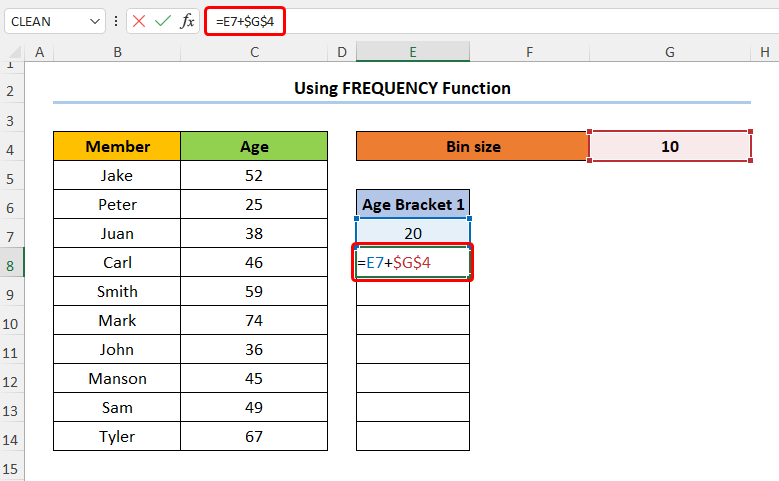
- ਅੱਗੇ, ਅਸੀਂ ਹੇਠਾਂ ਦਰਸਾਏ ਅਨੁਸਾਰ ਉਮਰ ਬਰੈਕਟ 2 ਦੀ ਗਣਨਾ ਕਰਦੇ ਹਾਂ।
="<="&E7 ਉਪਰੋਕਤ ਫਾਰਮੂਲੇ ਵਿੱਚ, ਅਸੀਂ ਘੱਟ-ਤੋਂ-ਬਰਾਬਰ ਚਿੰਨ੍ਹ ( “<=” ) ਨੂੰ E7 ਨਾਲ ਜੋੜਦੇ ਹਾਂ। ਐਂਪਰਸੈਂਡ ( & ) ਆਪਰੇਟਰ ਦੀ ਵਰਤੋਂ ਕਰਦੇ ਹੋਏ ਸੈੱਲ।
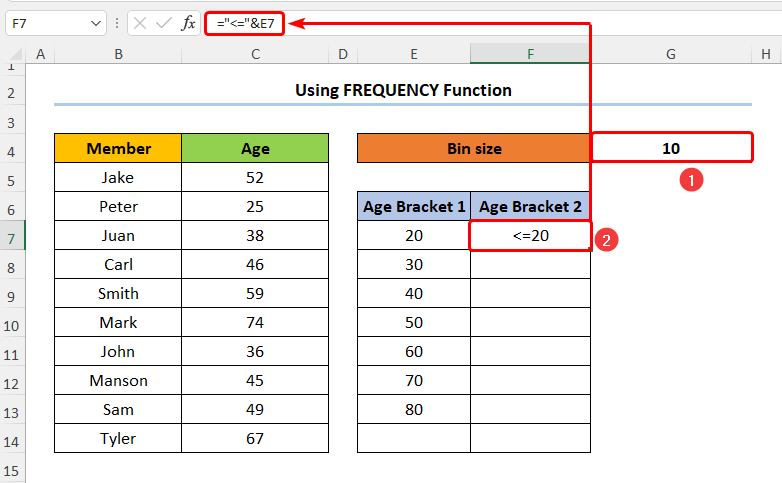
- ਇਸ ਤੋਂ ਬਾਅਦ, ਹੇਠਾਂ ਦਿੱਤੇ ਸਮੀਕਰਨ ਵਿੱਚ ਟਾਈਪ ਕਰੋ।
=E7+1&"-"&E8
ਇਸ ਸਮੀਕਰਨ ਵਿੱਚ, E8 ਸੈੱਲ ਉਮਰ ਬਰੈਕਟ 1<ਨੂੰ ਦਰਸਾਉਂਦਾ ਹੈ 18>.
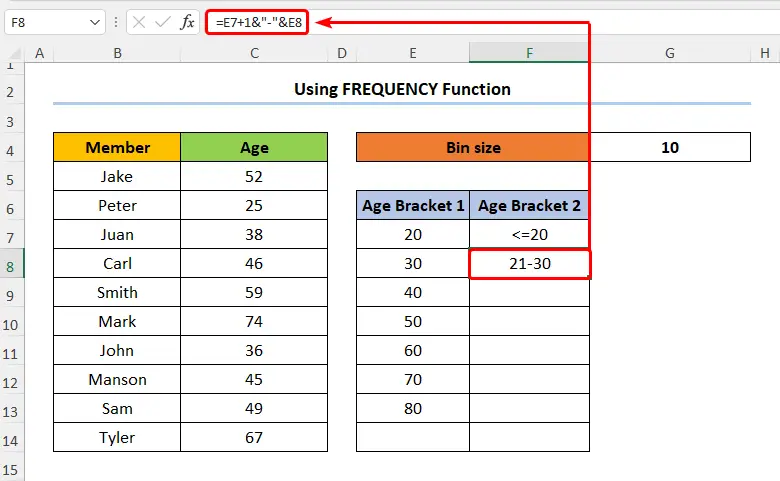
- ਬਦਲੇ ਵਿੱਚ, ਸਿਰਲੇਖ ਮੈਂਬਰਾਂ ਦੀ ਸੰਖਿਆ ਦੇ ਨਾਲ ਬਾਰੰਬਾਰਤਾ ਕਾਲਮ ਜੋੜੋ ਅਤੇ ਇਹ ਫਾਰਮੂਲਾ ਦਰਜ ਕਰੋ।
=FREQUENCY(C5:C14,E7:E13)
ਉਪਰੋਕਤ ਫਾਰਮੂਲੇ ਵਿੱਚ, C5:C14 ਅਤੇ E7: E13 ਸੈੱਲ ਕ੍ਰਮਵਾਰ ਉਮਰ ਅਤੇ ਉਮਰ ਬਰੈਕਟ 1 ਕਾਲਮਾਂ ਨੂੰ ਦਰਸਾਉਂਦੇ ਹਨ।
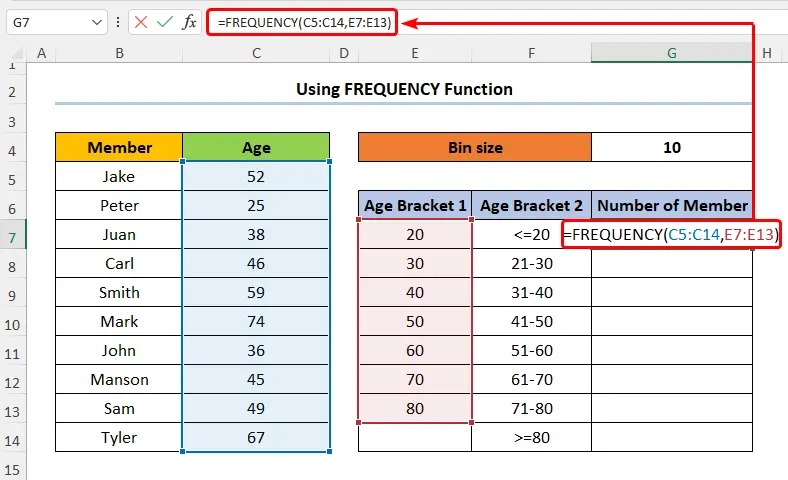
📌 ਪੜਾਅ 02: ਚਾਰਟ ਪਾਓ ਅਤੇ ਫਾਰਮੈਟਿੰਗ ਸ਼ਾਮਲ ਕਰੋ
- ਦੂਜਾ, ਉਮਰ ਬਰੈਕਟ 2 ਅਤੇ ਮੈਂਬਰਾਂ ਦੀ ਗਿਣਤੀ ਚੁਣੋ।ਕਾਲਮ।
- ਅੱਗੇ, ਇਨਸਰਟ > 'ਤੇ ਜਾਓ। ਕਾਲਮ ਜਾਂ ਬਾਰ ਚਾਰਟ > ਕਲੱਸਟਰਡ ਕਾਲਮ ।
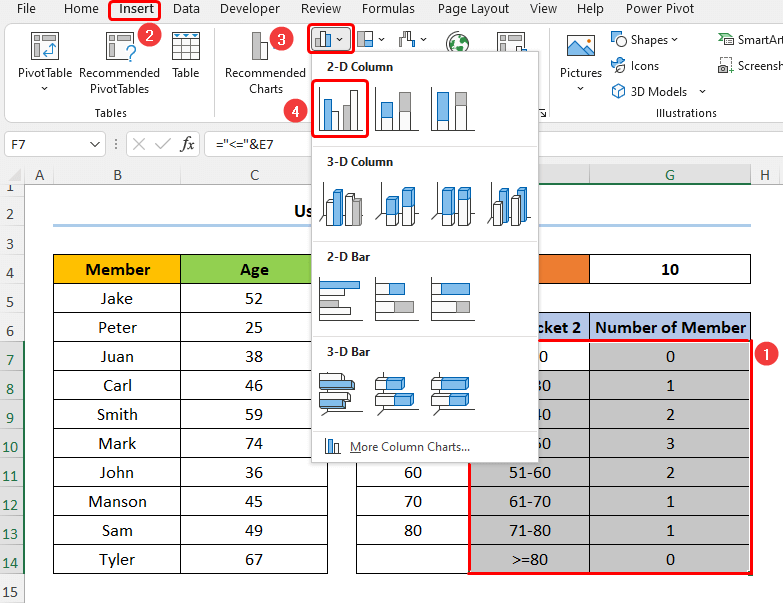
- ਫਿਰ, ਫਾਰਮੈਟ ਡੇਟਾ ਸੀਰੀਜ਼ ਵਿੰਡੋ ਨੂੰ ਖੋਲ੍ਹਣ ਲਈ ਕਿਸੇ ਵੀ ਬਾਰ 'ਤੇ ਦੋ ਵਾਰ ਕਲਿੱਕ ਕਰੋ। .
- ਹੁਣ, ਗੈਪ ਚੌੜਾਈ ਨੂੰ 0% 'ਤੇ ਸੈੱਟ ਕਰੋ।

- ਇਸ ਤੋਂ ਬਾਅਦ, ਬਾਰਡਰ > ਠੋਸ ਲਾਈਨ ਅਤੇ ਇੱਕ ਰੰਗ ਚੁਣੋ। ਇਸ ਸਥਿਤੀ ਵਿੱਚ, ਅਸੀਂ ਕਾਲਾ ਚੁਣਿਆ ਹੈ।

- ਅੰਤ ਵਿੱਚ, <1 ਤੋਂ ਐਕਸਿਸ ਟਾਈਟਲ ਪਾਓ।>ਚਾਰਟ ਐਲੀਮੈਂਟਸ ਵਿਕਲਪ।
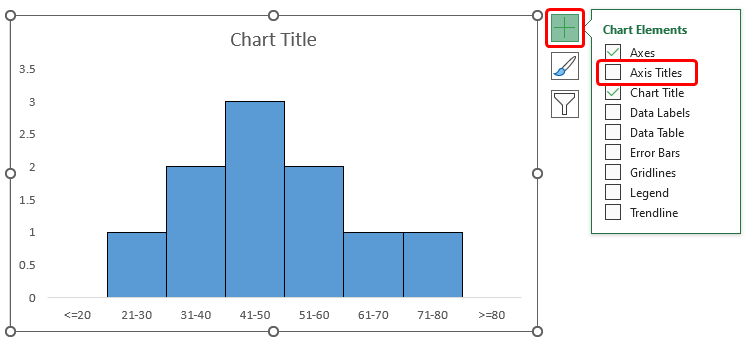
ਆਖ਼ਰਕਾਰ, ਨਤੀਜੇ ਹੇਠਾਂ ਦਿੱਤੀ ਤਸਵੀਰ ਦੀ ਤਰ੍ਹਾਂ ਦਿਖਾਈ ਦੇਣਗੇ।

1.2 ਫ੍ਰੀਕੁਐਂਸੀ ਡਿਸਟ੍ਰੀਬਿਊਸ਼ਨ ਚਾਰਟ ਬਣਾਉਣ ਲਈ ਡੇਟਾ ਵਿਸ਼ਲੇਸ਼ਣ ਟੂਲਪੈਕ ਦੀ ਵਰਤੋਂ ਕਰਨਾ
ਜੇਕਰ ਤੁਸੀਂ ਇੱਕ ਸ਼ਾਰਟਕੱਟ ਦੀ ਉਮੀਦ ਕਰ ਰਹੇ ਹੋ, ਤਾਂ ਮੇਰੇ ਕੋਲ ਤੁਹਾਡੇ ਲਈ ਕੁਝ ਚੰਗੀ ਖ਼ਬਰ ਹੈ! ਇੱਥੇ, ਅਸੀਂ ਫ੍ਰੀਕੁਐਂਸੀ ਡਿਸਟ੍ਰੀਬਿਊਸ਼ਨ ਚਾਰਟ ਬਣਾਉਣ ਲਈ ਵਿਸ਼ਲੇਸ਼ਣ ਟੂਲਪੈਕ ਦੀ ਵਰਤੋਂ ਕਰਨ ਜਾ ਰਹੇ ਹਾਂ। ਹੁਣ, ਮੈਨੂੰ ਪ੍ਰਕਿਰਿਆ ਨੂੰ ਬਿੱਟ-ਬਿਟ ਦਰਸਾਉਣ ਦੀ ਇਜਾਜ਼ਤ ਦਿਓ।
📌 ਪੜਾਅ:
- ਸ਼ੁਰੂ ਵਿੱਚ, ਫਾਈਲ 'ਤੇ ਨੈਵੀਗੇਟ ਕਰੋ। > Excel ਵਿਕਲਪ ।
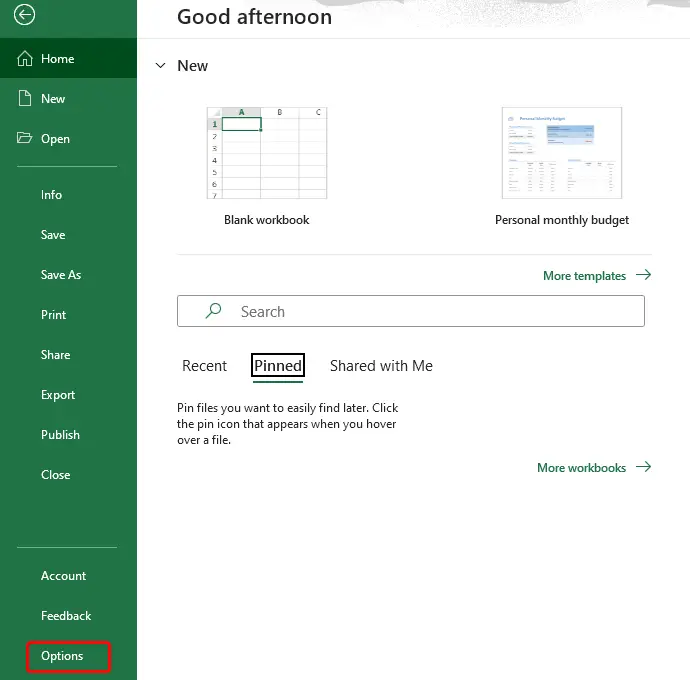
- ਹੁਣ, ਇੱਕ ਡਾਇਲਾਗ ਬਾਕਸ ਖੁੱਲ੍ਹਦਾ ਹੈ ਜਿੱਥੇ ਤੁਹਾਨੂੰ ਨੂੰ ਕਲਿੱਕ ਕਰਨਾ ਹੋਵੇਗਾ। ਐਡ-ਇਨ > ਬਟਨ 'ਤੇ ਜਾਓ।
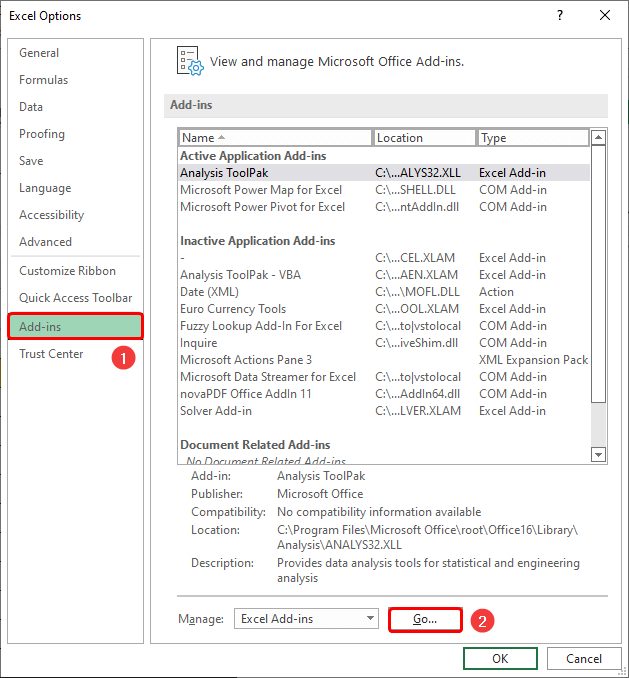
- ਅਗਲੇ ਪੜਾਅ ਵਿੱਚ, ਵਿਸ਼ਲੇਸ਼ਣ ਟੂਲਪੈਕ ਵਿਕਲਪ ਚੁਣੋ ਅਤੇ ਠੀਕ ਹੈ<'ਤੇ ਕਲਿੱਕ ਕਰੋ। 2>.
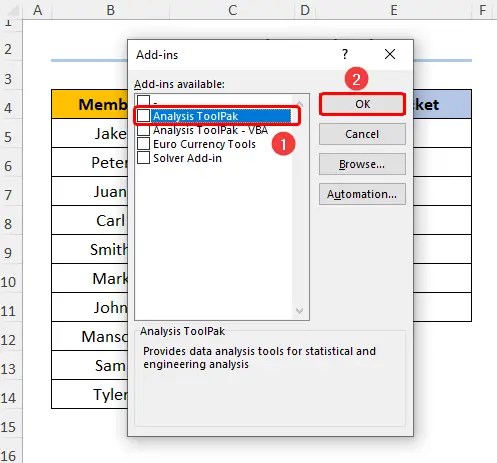
- ਫਿਰ, ਡੇਟਾ > 'ਤੇ ਜਾਓ। ਡਾਟਾ ਵਿਸ਼ਲੇਸ਼ਣ ।
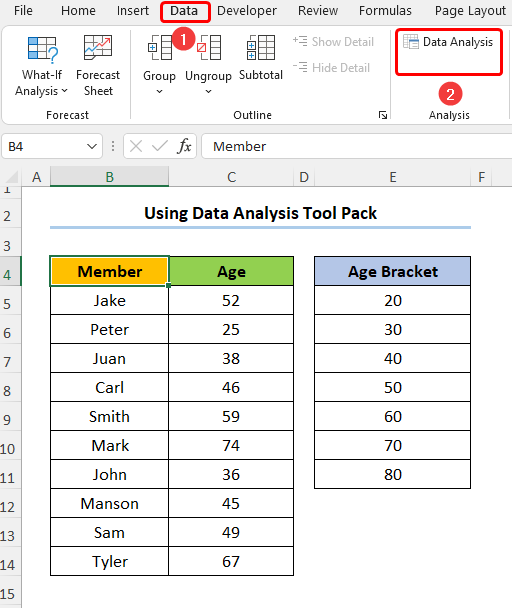
- ਇਸ ਸੂਚੀ ਵਿੱਚੋਂ, ਹਿਸਟੋਗ੍ਰਾਮ ਵਿਕਲਪ ਚੁਣੋ।
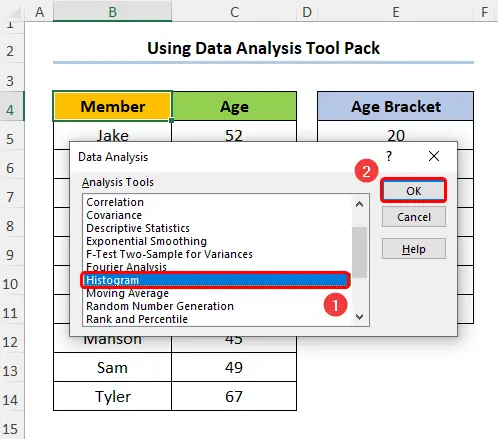
- ਬਦਲੇ ਵਿੱਚ, ਇਨਪੁਟ ਦਾਖਲ ਕਰੋਰੇਂਜ , ਬਿਨ ਰੇਂਜ , ਅਤੇ ਆਉਟਪੁੱਟ ਰੇਂਜ ਜਿਵੇਂ ਕਿ ਹੇਠਾਂ ਦਿਖਾਇਆ ਗਿਆ ਹੈ। ਇਸ ਤੋਂ ਇਲਾਵਾ, ਚਾਰਟ ਆਉਟਪੁੱਟ ਵਿਕਲਪ ਦੀ ਜਾਂਚ ਕਰੋ।
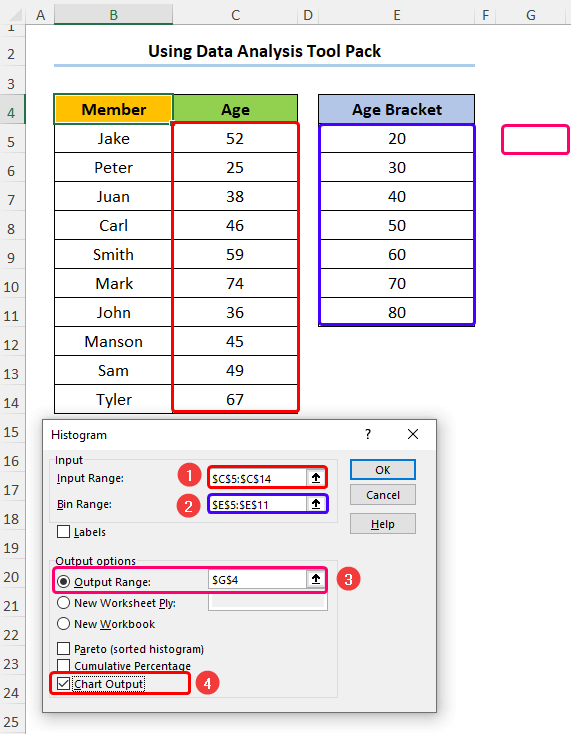
ਨਤੀਜੇ ਵਜੋਂ, ਤੁਹਾਨੂੰ ਹੇਠਾਂ ਦਿੱਤੇ ਸਕ੍ਰੀਨਸ਼ਾਟ ਵਿੱਚ ਦਰਸਾਏ ਅਨੁਸਾਰ ਹੇਠਾਂ ਦਿੱਤੀ ਆਉਟਪੁੱਟ ਪ੍ਰਾਪਤ ਕਰਨੀ ਚਾਹੀਦੀ ਹੈ।
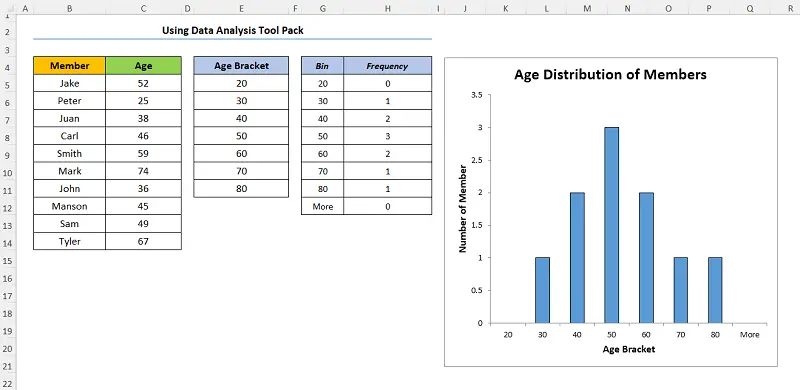
1.3 ਫ੍ਰੀਕੁਐਂਸੀ ਡਿਸਟ੍ਰੀਬਿਊਸ਼ਨ ਚਾਰਟ ਪੀਵੋਟ ਟੇਬਲ ਨੂੰ ਸੰਮਿਲਿਤ ਕਰਨਾ
ਇੱਕ ਹਿਸਟੋਗ੍ਰਾਮ ਨੂੰ ਸੰਮਿਲਿਤ ਕਰਨ ਦਾ ਤੀਜਾ ਅਤੇ ਆਖਰੀ ਤਰੀਕਾ ਹੈ ਵਰਤਣਾ ਐਕਸਲ ਦੀ ਪੀਵੋਟਟੇਬਲ ਜਿੱਥੇ ਅਸੀਂ ਡਿਸਟ੍ਰੀਬਿਊਸ਼ਨ ਚਾਰਟ ਬਣਾਉਣ ਲਈ ਗਰੁੱਪ ਡੇਟਾ ਵਿਸ਼ੇਸ਼ਤਾ ਨੂੰ ਲਾਗੂ ਕਰਾਂਗੇ। ਇਸ ਲਈ, ਆਓ ਇਸਨੂੰ ਅਮਲ ਵਿੱਚ ਵੇਖੀਏ।
B4:D14 ਸੈੱਲਾਂ ਵਿੱਚ ਹੇਠਾਂ ਦਰਸਾਏ ਗਏ ਸੇਲਜ਼ ਰਿਪੋਰਟ ਡੇਟਾਸੈਟ ਨੂੰ ਧਿਆਨ ਵਿੱਚ ਰੱਖਦੇ ਹੋਏ। ਇੱਥੇ, ਪਹਿਲਾ ਕਾਲਮ ਸਟੋਰ ਨੰਬਰ ਨੂੰ ਦਰਸਾਉਂਦਾ ਹੈ, ਇਸ ਤੋਂ ਬਾਅਦ ਸਾਡੇ ਕੋਲ ਸਟੋਰ ਦਾ ਆਕਾਰ ਵਰਗ ਫੁੱਟ ਵਿੱਚ ਹੈ, ਅਤੇ ਅੰਤ ਵਿੱਚ, ਸਾਡੇ ਕੋਲ ਸੇਲ ਮਾਮਟ ਲਈ ਇੱਕ ਕਾਲਮ ਹੈ USD ਵਿੱਚ।
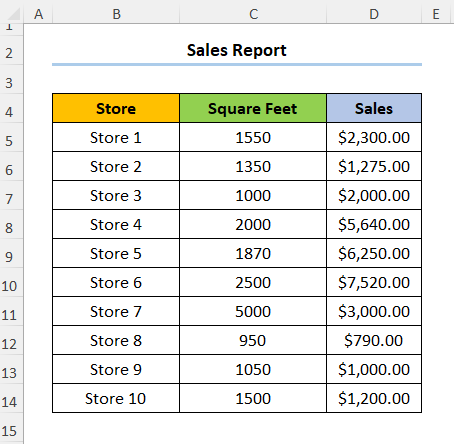
📌 ਕਦਮ 01: ਇੱਕ ਧਰੁਵੀ ਸਾਰਣੀ ਅਤੇ ਸਮੂਹ ਡੇਟਾ ਪਾਓ
- ਬਿਲਕੁਲ ਸ਼ੁਰੂ ਵਿੱਚ, ਡੇਟਾਸੈੱਟ ਦੇ ਅੰਦਰ ਕੋਈ ਵੀ ਸੈੱਲ ਚੁਣੋ ਅਤੇ ਇਨਸਰਟ > PivotTable > 'ਤੇ ਜਾਓ। ਟੇਬਲ/ਰੇਂਜ ਤੋਂ।

- ਅੱਗੇ, ਇੱਕ ਡਾਇਲਾਗ ਬਾਕਸ ਦਿਖਾਈ ਦਿੰਦਾ ਹੈ ਜਿਸ ਵਿੱਚ ਤੁਹਾਨੂੰ ਨਵੀਂ ਵਰਕਸ਼ੀਟ ਦੀ ਜਾਂਚ ਕਰਨੀ ਪਵੇਗੀ। ਵਿਕਲਪ ਅਤੇ ਠੀਕ ਹੈ ਦਬਾਓ।

- ਫਿਰ, ਪੀਵਟ ਟੇਬਲ ਫੀਲਡਜ਼ ਪੈਨ 'ਤੇ ਨੂੰ ਡਰੈਗ ਕਰੋ। ਵਰਗ ਫੁੱਟ ਅਤੇ ਵਿਕਰੀ ਖੇਤਰ ਕ੍ਰਮਵਾਰ ਕਤਾਰਾਂ ਅਤੇ ਮੁੱਲ ਫੀਲਡਾਂ ਵਿੱਚ।
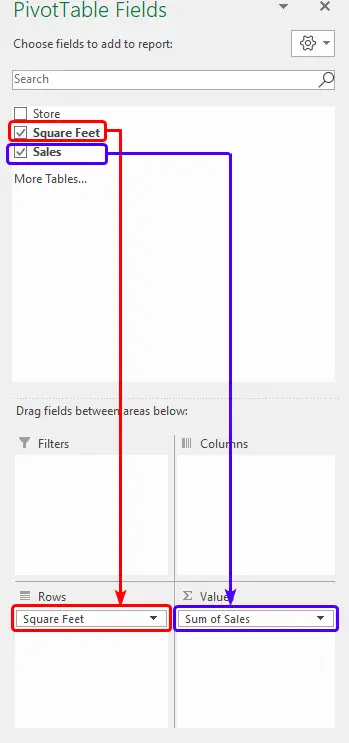
ਇਸੇ ਤਰ੍ਹਾਂ, ਤੁਸੀਂ ਇੱਕ PivotTable ਬਣਾਇਆ ਹੈ, ਇਹ ਬਹੁਤ ਆਸਾਨ ਹੈ।

- ਵਿੱਚਮੋੜੋ, ਤੁਸੀਂ ਮਾਊਸ 'ਤੇ ਸੱਜਾ-ਕਲਿੱਕ ਕਰਕੇ ਅਤੇ ਫੀਲਡ ਵੈਲਯੂ ਸੈਟਿੰਗਜ਼ ਨੂੰ ਚੁਣ ਕੇ ਸੰਖਿਆਤਮਕ ਮੁੱਲਾਂ ਨੂੰ ਫਾਰਮੈਟ ਕਰ ਸਕਦੇ ਹੋ।
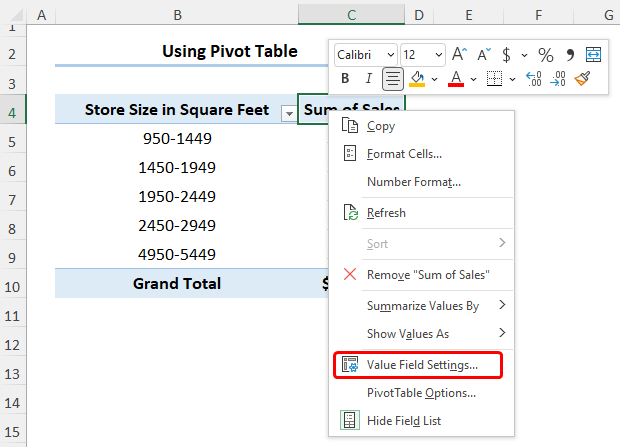
- ਅਗਲਾ ਕਦਮ, ਨੰਬਰ ਫਾਰਮੈਟ ਬਟਨ 'ਤੇ ਕਲਿੱਕ ਕਰੋ।
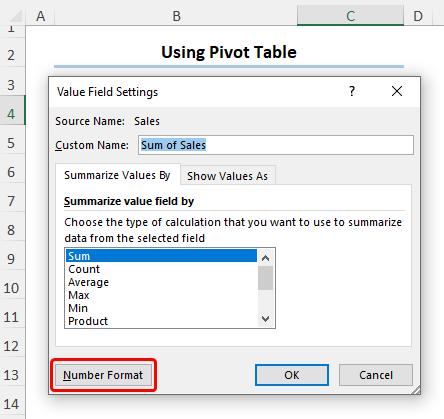
- ਇਸ ਤੋਂ ਬਾਅਦ, ਮੁਦਰਾ ਵਿਕਲਪ ਚੁਣੋ। ਇਸ ਸਥਿਤੀ ਵਿੱਚ, ਅਸੀਂ ਵਿਕਰੀ ਮੁੱਲ ਲਈ 0 ਦਸ਼ਮਲਵ ਸਥਾਨਾਂ ਨੂੰ ਚੁਣਿਆ ਹੈ।
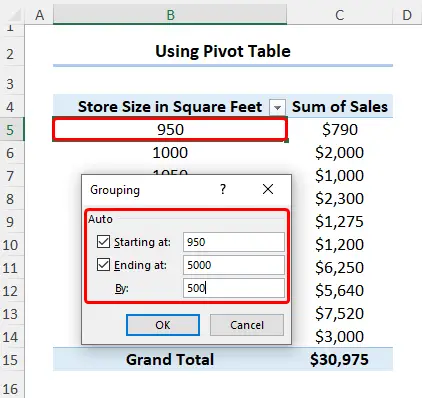
- ਹੁਣ, ਚੁਣੋ PivotTable ਵਿੱਚ ਕੋਈ ਵੀ ਸੈੱਲ ਅਤੇ ਗਰੁੱਪ ਡਾਟਾ 'ਤੇ ਜਾਣ ਲਈ ਮਾਊਸ 'ਤੇ ਸੱਜਾ-ਕਲਿੱਕ ਕਰੋ।
- ਅਗਲੇ ਪੜਾਅ ਵਿੱਚ, ਅਸੀਂ ਸਟੋਰ ਦੇ ਆਕਾਰ ਨੂੰ ਬਿੰਨਾਂ ਵਿੱਚ ਗਰੁੱਪ ਕਰਦੇ ਹਾਂ। ਬਸ ਸ਼ੁਰੂਆਤੀ ਮੁੱਲ ( ਤੋਂ ਸ਼ੁਰੂ ਹੋ ਰਿਹਾ ਹੈ ), ਅੰਤ ਮੁੱਲ ( 'ਤੇ ਖਤਮ ਹੋ ਰਿਹਾ ਹੈ), ਅਤੇ ਅੰਤਰਾਲ ( ਦੁਆਰਾ ) ਦਾਖਲ ਕਰੋ।
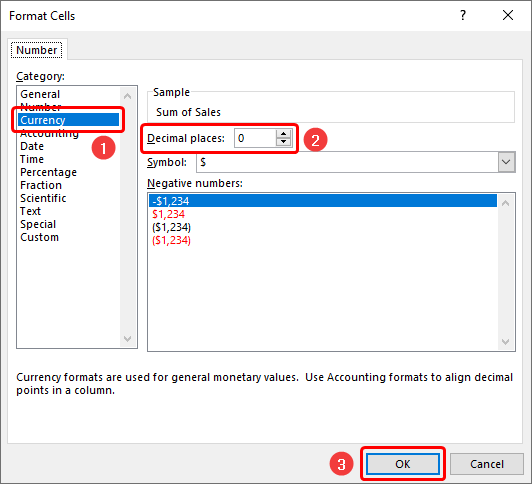
📌 ਕਦਮ 02: ਹਿਸਟੋਗ੍ਰਾਮ ਪਾਓ
- ਦੂਜਾ, ਪਿਵਟ ਟੇਬਲ <ਵਿੱਚ ਕੋਈ ਵੀ ਸੈੱਲ ਚੁਣੋ 2>ਅਤੇ PivotChart 'ਤੇ ਜਾਓ।

- ਇਸ ਵਾਰ, ਕਾਲਮ > ਚੁਣੋ। ਕਲੱਸਟਰਡ ਕਾਲਮ ਚਾਰਟ।
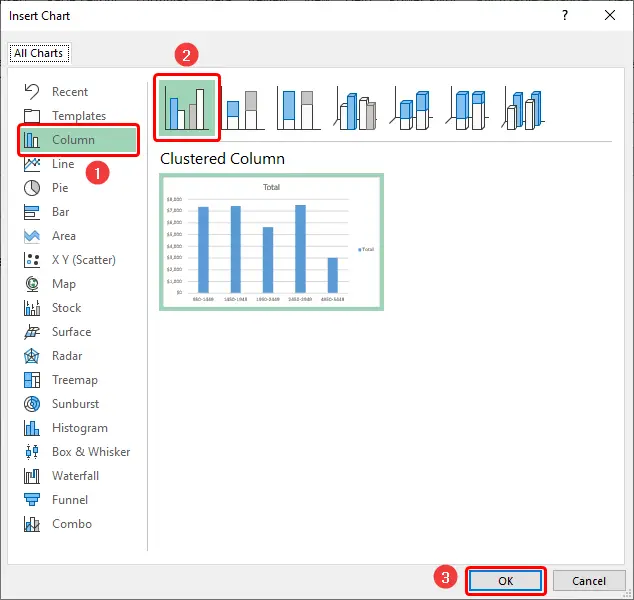
- ਅੱਗੇ, ਚਾਰਟ ਐਲੀਮੈਂਟਸ ਵਿਕਲਪ ਦੀ ਵਰਤੋਂ ਕਰਕੇ ਚਾਰਟ ਵਿੱਚ ਫਾਰਮੈਟਿੰਗ ਸ਼ਾਮਲ ਕਰੋ।

ਅੰਤ ਵਿੱਚ, ਨਤੀਜਾ ਹਿਸਟੋਗ੍ਰਾਮ ਹੇਠਾਂ ਦਿਖਾਈ ਗਈ ਤਸਵੀਰ ਵਰਗਾ ਦਿਖਾਈ ਦੇਣਾ ਚਾਹੀਦਾ ਹੈ।
47>
ਜੇ ਤੁਸੀਂ ਚਾਹੋ, ਤੁਸੀਂ ਫ੍ਰੀਕੁਐਂਸੀ ਡਿਸਟ੍ਰੀਬਿਊਸ਼ਨ ਚਾਰਟਸ ਬਾਰੇ ਹੋਰ ਜਾਣ ਸਕਦੇ ਹੋ।
2. ਐਕਸਲ ਵਿੱਚ NORM.DIST ਫੰਕਸ਼ਨ ਨਾਲ ਇੱਕ ਸਧਾਰਨ ਵੰਡ ਚਾਰਟ ਬਣਾਉਣਾ
ਸਾਡੇ ਆਖਰੀ ਢੰਗ ਵਿੱਚ, ਅਸੀਂ ਇੱਕ ਸਾਧਾਰਨ ਵੰਡ ਚਾਰਟ ਬਣਾਵਾਂਗੇ, ਜਿਸਨੂੰ ਵੀ ਕਿਹਾ ਜਾਂਦਾ ਹੈ ਇੱਕ ਘੰਟੀ ਕਰਵ । ਪਰ ਪਹਿਲਾਂ, ਆਓ ਇਸ ਬਾਰੇ ਥੋੜਾ ਜਿਹਾ ਧਿਆਨ ਦੇਈਏ ਸਧਾਰਨ ਵੰਡ ਚਾਰਟ ਹੈ।
A ਸਾਧਾਰਨ ਵੰਡ ਚਾਰਟ ਇੱਕ ਨਿਰੰਤਰ ਸੰਭਾਵੀ ਫੰਕਸ਼ਨ ਹੈ ਜੋ ਇਹ ਗਣਨਾ ਕਰਦਾ ਹੈ ਕਿ ਕੋਈ ਘਟਨਾ ਵਾਪਰਦੀ ਹੈ ਜਾਂ ਨਹੀਂ।
ਬਹੁਤ ਗੁੰਝਲਦਾਰ ਜਾਪਦਾ ਹੈ, ਠੀਕ ਹੈ? ਹਾਲਾਂਕਿ, ਐਕਸਲ ਦਾ ਬਿਲਟ-ਇਨ NORM.DIST ਫੰਕਸ਼ਨ ਸਾਡੇ ਲਈ ਸਧਾਰਨ ਵੰਡ ਚਾਰਟ ਬਣਾਉਣਾ ਆਸਾਨ ਬਣਾਉਂਦਾ ਹੈ। ਬੱਸ ਅੱਗੇ ਚੱਲੋ।
ਹੇਠਾਂ ਦਿੱਤੇ ਡੇਟਾਸੈਟ ਨੂੰ ਮੰਨਦੇ ਹੋਏ ਜਿੱਥੇ ਵਿਦਿਆਰਥੀ ਨਾਮ ਅਤੇ ਉਹਨਾਂ ਦੇ ਅਨੁਸਾਰੀ ਅੰਕ ਗਣਿਤ ਵਿੱਚ ਦਿੱਤੇ ਗਏ ਹਨ।
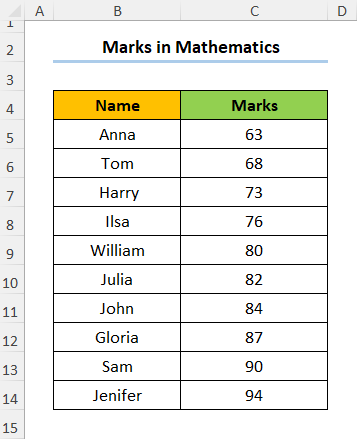
📌 ਕਦਮ 01: ਮੱਧਮਾਨ ਅਤੇ ਮਿਆਰੀ ਵਿਵਹਾਰ ਦੀ ਗਣਨਾ ਕਰੋ
- ਪਹਿਲਾਂ, <ਲਈ ਦੋ ਨਵੀਆਂ ਕਤਾਰਾਂ ਬਣਾਓ 1>ਮੀਨਲ ਅਤੇ ਸਟੈਂਡਰਡ ਡਿਵੀਏਸ਼ਨ ।
- ਹੁਣ, ਮੱਧਮਾਨ ਅੰਕ ਦੀ ਗਣਨਾ ਕਰਨ ਲਈ ਹੇਠਾਂ ਦਿਖਾਇਆ ਗਿਆ ਫਾਰਮੂਲਾ ਦਾਖਲ ਕਰੋ।
=AVERAGE(C5:C14)
ਇਸ ਫਾਰਮੂਲੇ ਵਿੱਚ, C5:C14 ਸੈੱਲ ਮਾਰਕ ਵੱਲ ਇਸ਼ਾਰਾ ਕਰਦੇ ਹਨ। ਇਸ ਤੋਂ ਇਲਾਵਾ, ਅਸੀਂ ਮੱਧਮਾਨ ਅੰਕ ਪ੍ਰਾਪਤ ਕਰਨ ਲਈ AVERAGE ਫੰਕਸ਼ਨ ਦੀ ਵਰਤੋਂ ਕਰਦੇ ਹਾਂ।
49>
- ਇਸੇ ਤਰ੍ਹਾਂ ਨਾਲ, ਟਾਈਪ ਕਰੋ ਅੰਕ ਦੇ ਸਟੈਂਡਰਡ ਡਿਵੀਏਸ਼ਨ ਦੀ ਗਣਨਾ ਕਰਨ ਲਈ ਫਾਰਮੂਲਾ।
=STDEV(C5:C14)
ਇੱਥੇ, ਅਸੀਂ ਸਟੈਂਡਰਡ ਡਿਵੀਏਸ਼ਨ ਪ੍ਰਾਪਤ ਕਰਨ ਲਈ STDEV ਫੰਕਸ਼ਨ ਦੀ ਵਰਤੋਂ ਕੀਤੀ ਹੈ।
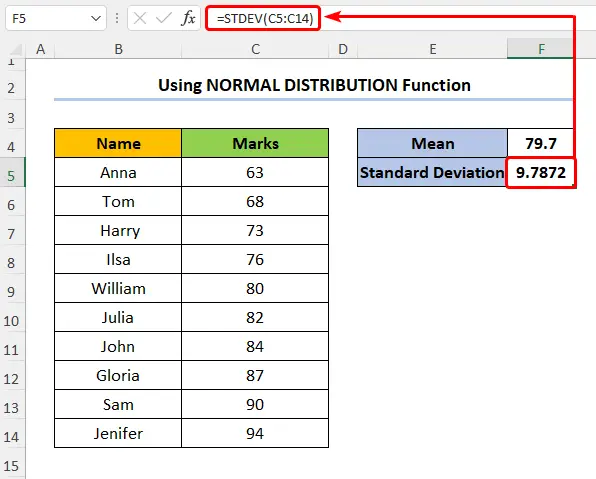
- ਅੱਗੇ, ਅਸੀਂ NORM.DIST ਫੰਕਸ਼ਨ ਦੀ ਵਰਤੋਂ ਕਰਦੇ ਹੋਏ ਸਧਾਰਨ ਵੰਡ ਸਾਰਣੀ ਦੇ ਮੁੱਲਾਂ ਦੀ ਗਣਨਾ ਕਰਦੇ ਹਾਂ।
=NORM.DIST(C5,$G$4,$G$5,FALSE)
ਇਸ ਸਮੀਕਰਨ ਵਿੱਚ, C5 ਸੈੱਲ ( x ਆਰਗੂਮੈਂਟ) ਮਾਰਕ ਕਾਲਮ ਨੂੰ ਦਰਸਾਉਂਦਾ ਹੈ। ਅੱਗੇ, ਦ G4 ਅਤੇ G5 ਸੈੱਲ ( ਭਾਵ ਅਤੇ ਸਟੈਂਡਰਡ_ਦੇਵ ਆਰਗੂਮੈਂਟ) <17 ਨੂੰ ਦਰਸਾਉਂਦੇ ਹਨ>ਮੱਧ ਅਤੇ ਸਟੈਂਡਰਡ ਡਿਵੀਏਸ਼ਨ ਡੇਟਾਸੈਟ ਦੇ ਮੁੱਲ। ਅੰਤ ਵਿੱਚ, FALSE ( ਸੰਚਤ ਆਰਗੂਮੈਂਟ) ਫੰਕਸ਼ਨ ਦੇ ਰੂਪ ਨੂੰ ਨਿਰਧਾਰਤ ਕਰਨ ਵਾਲਾ ਇੱਕ ਲਾਜ਼ੀਕਲ ਮੁੱਲ ਹੈ।
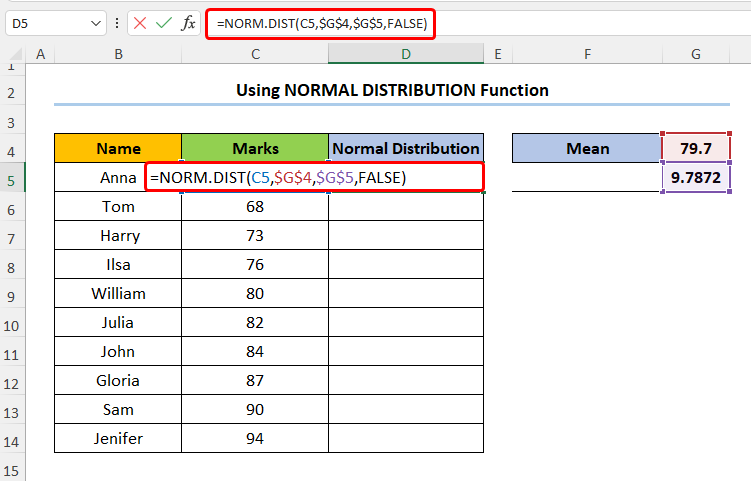
ਵਾਹ, ਤੁਹਾਡੀ ਸਧਾਰਨ ਵੰਡ ਸਾਰਣੀ ਪੂਰੀ ਹੋ ਗਈ ਹੈ! ਚਲੋ ਇੱਕ ਚਾਰਟ ਸ਼ਾਮਲ ਕਰੀਏ।
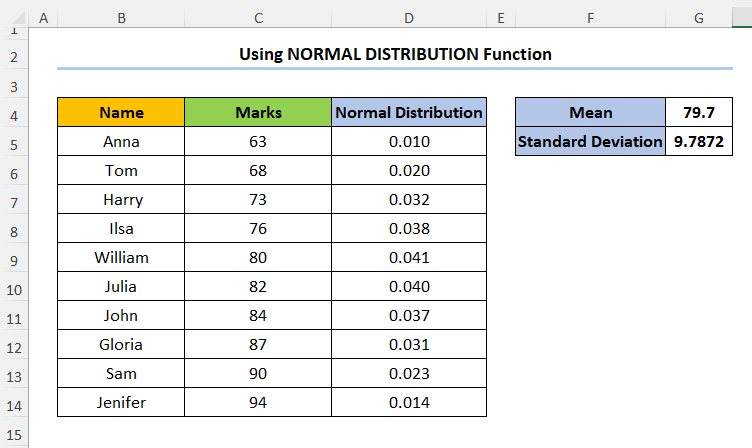
📌 ਕਦਮ 02: ਸਧਾਰਨ ਵੰਡ ਚਾਰਟ ਸ਼ਾਮਲ ਕਰੋ
- ਦੂਜੇ , ਮਾਰਕ ਅਤੇ ਆਮ ਵੰਡ ਕਾਲਮ ਚੁਣੋ।
- ਫਿਰ, ਇਨਸਰਟ > 'ਤੇ ਜਾਓ। ਸਕੈਟਰ ਜਾਂ ਬਬਲ ਚਾਰਟ > ਸਮੂਥ ਲਾਈਨਾਂ ਨਾਲ ਸਕੈਟਰ ਕਰੋ ।
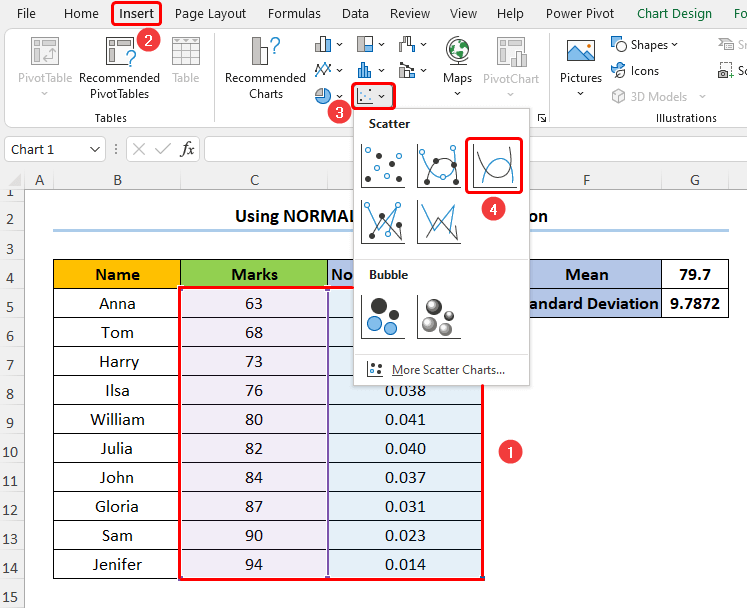
ਇਸ ਤੋਂ ਬਾਅਦ, ਤੁਹਾਨੂੰ ਹੇਠਾਂ ਦਿੱਤੇ ਸਕ੍ਰੀਨਸ਼ੌਟ ਵਿੱਚ ਦਿਖਾਇਆ ਗਿਆ ਨਤੀਜਾ ਪ੍ਰਾਪਤ ਕਰਨਾ ਚਾਹੀਦਾ ਹੈ।
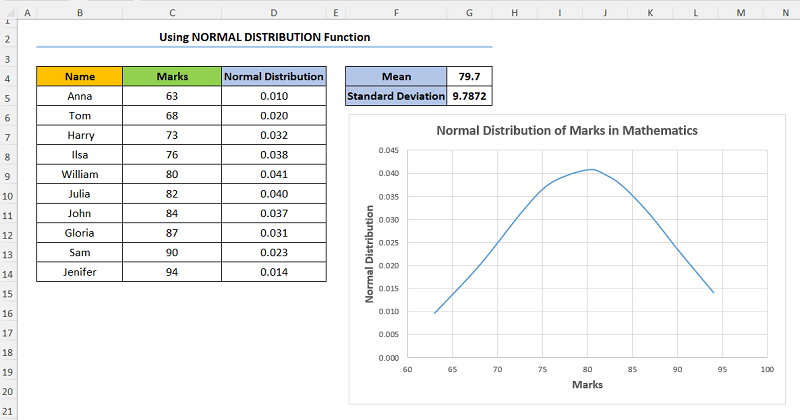
ਹੋਰ ਪੜ੍ਹੋ: ਐਕਸਲ ਵਿੱਚ ਇੱਕ ਸੰਚਤ ਵੰਡ ਗ੍ਰਾਫ਼ ਕਿਵੇਂ ਬਣਾਇਆ ਜਾਵੇ
ਸਿੱਟਾ
ਮੈਨੂੰ ਉਮੀਦ ਹੈ ਇਸ ਲੇਖ ਨੇ ਤੁਹਾਨੂੰ ਇਹ ਸਮਝਣ ਵਿੱਚ ਮਦਦ ਕੀਤੀ ਕਿ ਐਕਸਲ ਵਿੱਚ ਡਿਸਟ੍ਰੀਬਿਊਸ਼ਨ ਚਾਰਟ ਕਿਵੇਂ ਬਣਾਇਆ ਜਾਵੇ। ਜੇ ਤੁਹਾਡੇ ਕੋਈ ਸਵਾਲ ਹਨ, ਤਾਂ ਕਿਰਪਾ ਕਰਕੇ ਹੇਠਾਂ ਇੱਕ ਟਿੱਪਣੀ ਛੱਡੋ। ਨਾਲ ਹੀ, ਜੇਕਰ ਤੁਸੀਂ ਇਸ ਤਰ੍ਹਾਂ ਦੇ ਹੋਰ ਲੇਖ ਪੜ੍ਹਨਾ ਚਾਹੁੰਦੇ ਹੋ, ਤਾਂ ਤੁਸੀਂ ਸਾਡੀ ਵੈੱਬਸਾਈਟ, ExcelWIKI 'ਤੇ ਜਾ ਸਕਦੇ ਹੋ।

